Hai sentito parlare dei tag rel canonical, ma non sai esattamente a cosa servono o come si inseriscono?
In questa guida approfondita scopriremo qual è la loro funzione e come inserirli correttamente nelle pagine del sito.
Hai paura di fare errori? Non preoccuparti, c’è un’intera sezione della guida dedicata alle best practice da seguire e a come verificare di aver impostato correttamente l’attributo.
Iniziamo!
Table of Contents
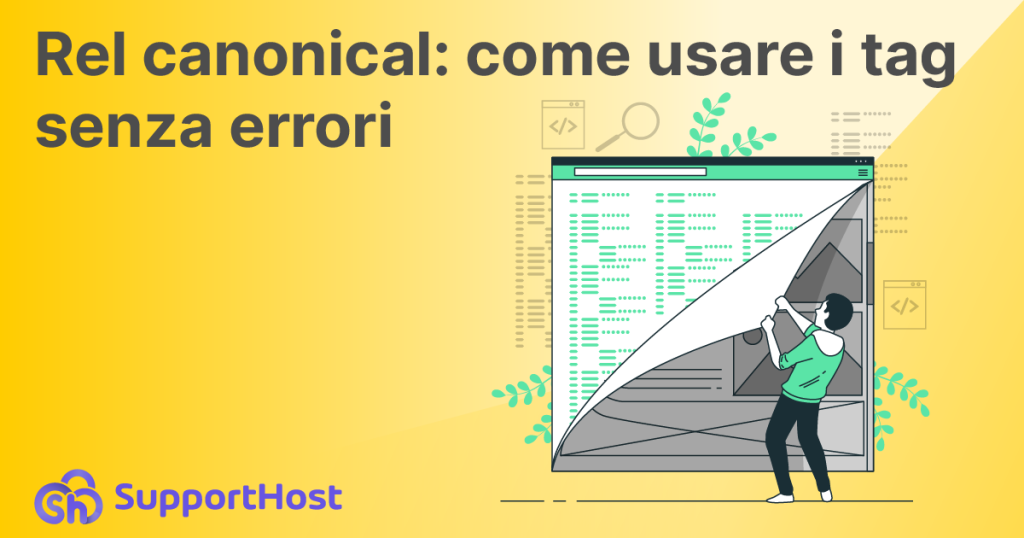
Cos’è un tag rel canonical?
Il tag rel=canonical si utilizza per comunicare un’informazione importante ai motori di ricerca come Google.
In parole semplici attraverso questo attributo si contrassegna l’URL canonico di una pagina.
Devi sapere, infatti, che una singola pagina web può avere più versioni. Questa situazione si verifica in particolar modo quando all’interno di una pagina si applicano dei filtri come quelli che servono a ordinare una lista di prodotti per ordine crescente di prezzo.
Ma la presenza di versioni multiple di una pagina non riguarda solo gli ecommerce.
Per questo motivo, in ogni situazione in cui esistono molteplici versioni di una singola pagina web, può essere utile indicare l’URL canonico usando questo attributo.
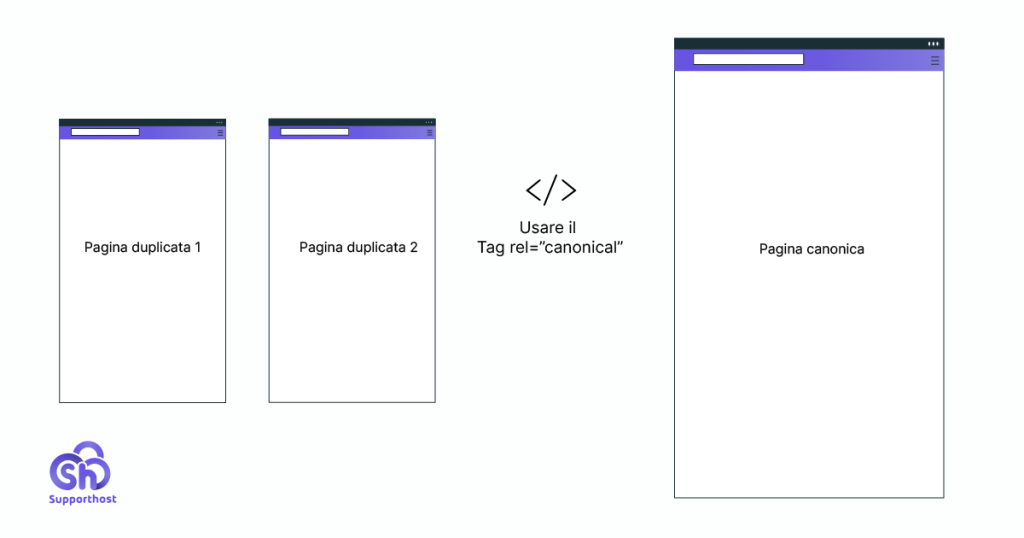
Quando nasce il tag rel=canonical
L’attributo rel canonical può anche essere chiamato canonical tag, canonical URL o canonical link.
Ad ogni modo si tratta di un tag delle pagine web che è stato introdotto dai motori di ricerca: Google, Yahoo e Bing nel febbraio del 2009.
Nel blog di Matt Cutts troviamo una breve notizia che ci spiega in parole molto semplici l’introduzione di questo tag e che riportiamo qui:
Un URL come http://www.example.com/page.html?sid=asdf314159265 può avere nella sezione HEAD del documento questa porzione di testo:
<link rel="canonical" href="http://example.com/page.html"/>che dice ai motori di ricerca che la posizione preferita (“canonica”) di questo URL è http://example.com/page.html e non http://www.example.com/page.html?sid=asdf314159265.
Come riconosco il tag rel canonical?
Qual è l’aspetto di questo attributo nella pratica?
È proprio la porzione di codice che abbiamo visto prima:
<link rel="canonical" href="https://esempio.com/pagina/" />Analizziamo cosa vuol dire.

La porzione link rel=”canonical” è proprio il tag che ci permette di dire “voglio che la versione canonica della pagina sia questa”.
L’URL indicato qui href=”https://esempio.com/pagina/” è l’indirizzo della pagina canonica.
Andando a inserire questo tag nella pagina o nelle pagine duplicate (o versioni alternative della pagina originaria), stiamo dicendo ai motori di ricerca di fare riferimento a un altro URL come versione canonica.
Quando ci serve usare il tag rel canonical?
Abbiamo capito cos’è il canonical link, ma a cosa serve esattamente? Per capirlo bisogna prima vedere come fanno Google e gli altri motori di ricerca a capire quale sia l’URL canonico.
Per Google l’URL canonico e quindi quello da mostrare in maniera preferenziale, è quello che corrisponde alla pagina ritenuta più completa. Per fare questa scelta il motore di ricerca va ad analizzare diversi fattori tra cui anche il protocollo utilizzato, dando la precedenza alla versione HTTPS delle pagine.
Se non sei ancora passato al protocollo sicuro, scopri come passare da HTTP a HTTPS con WordPress.
Inserire l’attributo rel canonical ci serve proprio ad “aiutare” Google a riconoscere la pagina corretta come canonica.
Tieni sempre presente che i motori di ricerca potrebbero comunque scegliere di mostrare un’altra pagina. Essi sono infatti in grado di scegliere in autonomia l’URL canonico da mostrare.
Tuttavia ci sono casi in cui puoi voler utilizzare questo attributo per assicurarti che sia mostrata una versione specifica di un URL. Vediamo per quali motivi potresti volerlo fare.
Negli altri casi ricorda che puoi sempre lasciare che sia il motore di ricerca a fare questa scelta.
Rel canonical e SEO: perché questo tag è così importante?
Ci sono diversi motivi per voler utilizzare il tag canonical.
1. Ci permette di scegliere quale URL mostrare nelle pagine dei risultati di ricerca.
Assumiamo che ci siano due URL che rimandano alla stessa pagina, mostrando due versioni leggermente diverse.
Il primo URL è questo:
https://example.com/shirts?color=redIl secondo:
https://example.com/shirtsUtilizzando l’attributo rel canonical possiamo scegliere di indicare il secondo URL come URL canonico. In questo modo possiamo far sì che la versione della pagina che venga visualizzata sia quella senza il filtro per selezionare solo un singolo colore (nel nostro esempio il rosso).
2. Ci aiuta ad evitare il problema dei contenuti duplicati e a risparmiare crawl budget.
L’esempio che abbiamo appena visto può capitare soprattutto quando si crea un sito ecommerce in cui si utilizzano i parametri per mostrare per esempio le taglie o i colori dei prodotti.
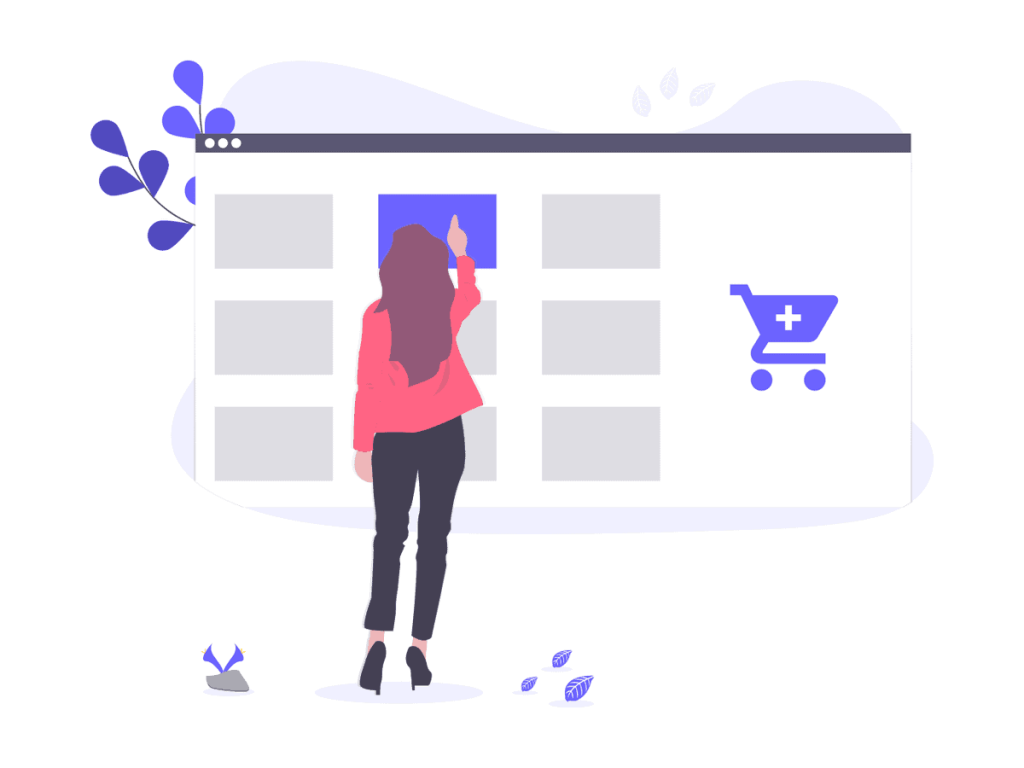
Tuttavia la stessa situazione può verificarsi anche in altri siti e blog, non solo negli ecommerce.
Per esempio potresti aver creato un blog con diverse categorie e aver inserito i tuoi articoli in più categorie. Questo potrebbe aver generato la presenza di più URL per ogni singolo post.
Immagina di avere l’articolo “Guida all’uso di WordPress”, di averlo inserito in due categorie e di ritrovarti ad avere due URL che riportano ad esso:
https://ilmioblog.com/guide/come-usare-wordpress/
https://ilmioblog.com/wordpress/come-usare-wordpress/Quando due pagine sono identiche come in questo caso, o molto simili tra loro, come nell’esempio dell’ecommerce, si parla di contenuti duplicati.
Il problema dei contenuti duplicati può dipendere quindi da diverse ragioni, tra cui:
Presenza di parametri che generano più URL ma mostrano lo stesso contenuto ad esempio:
https://ilmionegozio.com/prodotto.html
https://ilmionegozio.com/prodotto.html?parameter=1
https://ilmionegozio.com/prodotto.html?parameter=2Problemi con il protocollo per cui la versione “http” e “https” o “www” e “non www” vengono trattate come URL distinti, per esempio:
https://ilmionegozio.com/vestiti
http://ilmionegozio.com/vestiti
https://www.ilmionegozio.com/vestitiVersioni di una pagina accessibili da più di un URL, per esempio per un’impostazione errata del CMS. Come ad esempio il caso che abbiamo visto prima del post del blog:
https://ilmioblog.com/guide/come-usare-wordpress/
https://ilmioblog.com/wordpress/come-usare-wordpress/In tutti questi casi si generano contenuti duplicati. I motori di ricerca non possono includere nei loro indici tutte le risorse presenti sul web. Per questo motivo quando vengono ritrovati più URL che hanno praticamente lo stesso contenuto vengono trattati come “duplicati”.
Questo significa che una sola delle versioni della pagina, se rilevante, potrà posizionarsi.
Ma quale?
Come dicevamo Google determina la versione canonica degli URL seguendo diversi parametri.
Quello che possiamo fare per aiutarlo a scegliere le versioni corrette, è utilizzare proprio l’attributo rel canonical.
Inoltre, indicando qual è la versione canonica della pagina, faremo sì che i motori di ricerca non utilizzino tutto il budget di scansione (crawl budget) per analizzare pagine irrilevanti. In questo modo eviteremo che vengano scansionate ad esempio versioni multiple della stessa pagina.
Anziché sottoporre a scansione più volte gli stessi contenuti, i crawler dei motori di ricerca potranno aumentare la frequenza di scansione della pagine davvero importanti: per esempio le nuove pagine aggiunte al sito o quelle aggiornate di recente.
Usare il tag rel canonical: come indico una pagina come canonica?
Ora che abbiamo visto a cosa ci serve questo attributo, vediamo come fare a utilizzarlo.
Ci sono diversi metodi per impostare i canonical link:
- usare il tag rel canonical link nell’head;
- semplificare il procedimento con un plugin (se stiamo usando un CMS come WordPress ad esempio);
- usare rel=canonical nell’intestazione HTTP;
- indicare l’URL canonico nella sitemap;
- usare i redirect 301 al posto del tag rel canonical.
Utilizzare il tag link rel canonical
Il primo metodo per indicare ai motori di ricerca quale delle diverse pagine disponibili deve essere considerata come canonica è aggiungere l’attributo “rel=canonical”.
Per farlo dobbiamo aggiungere questo codice alla sezione “<head>” delle pagine duplicate:
<link rel="canonical" href="https://esempio.com/pagina/" />Dovremo andare a sostituire il testo tra virgolette https://esempio.com/pagina/ con l’URL della pagina canonica.
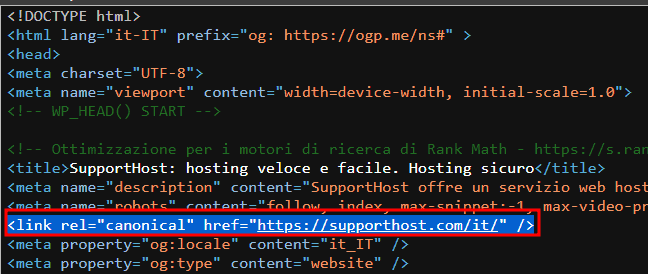
Assicurati di aggiungere il tag nella sezione <head>. Se aggiungi l’attributo rel canonical nella sezione <body>, non verrà considerato da parte dei motori di ricerca.
Usare un plugin per impostare il tag rel canonical su WordPress
Con WordPress possiamo utilizzare un plugin per impostare il tag rel=canonical.
I plugin non faranno altro che andare a inserire l’attributo nella sezione <head> delle pagine, evitandoci di dover inserire l’attributo manualmente sulle pagine.
Due plugin che ci permettono di farlo sono Rank Math SEO e Yoast SEO, vediamo come usarli.
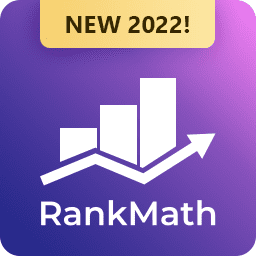
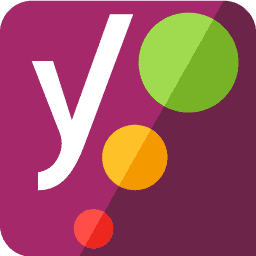
Usare Rank Math SEO per impostare gli URL canonici
Con il plugin Rank Math SEO possiamo impostare il tag canonical direttamente dalla pagina o dall’articolo duplicato e quindi non canonico.
Ci basta modificare la pagina, aprire le impostazioni di Rank Math e cliccare sulla scheda “Avanzate“.
Qui vedremo un box con scritto “URL canonico” in cui dovremo andare a inserire l’URL della pagina canonica corrispondente, così:
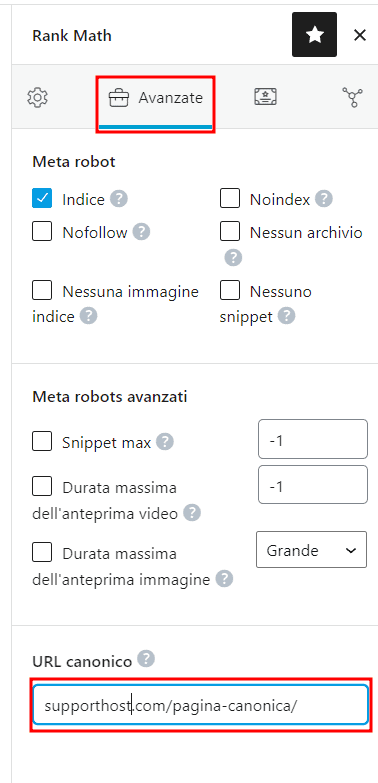
Dopodiché ci basterà salvare la pagina se è nelle bozze o aggiornarla se è già stata pubblicata.
Usare Yoast SEO per impostare le pagine canoniche
Se stiamo utilizzando Yoast SEO, possiamo impostare l’URL canonico dalla pagina o dall’articolo.
Dall’elenco delle pagine (o degli articoli) di WordPress, clicchiamo su Modifica in corrispondenza della pagina da modificare.
Quindi dal box del plugin Yoast SEO espandiamo la scheda Avanzate. Troveremo un campo “URL canonico” in cui possiamo inserire l’URL della pagina canonica, come ti mostro qui:
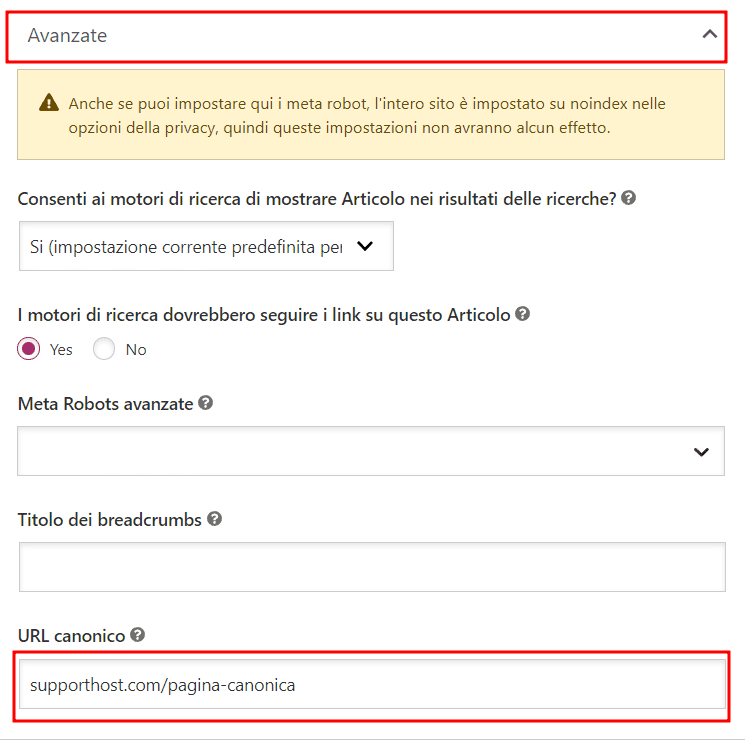
Usare rel=canonical nell’intestazione HTTP
Il metodo che abbiamo appena visto di inserire il tag link rel canonical nella sezione head delle pagine ha dei limiti.
In particolare questo sistema è valido soltanto per le pagine HTML, ma non lo è per i file. Una situazione in cui potresti voler definire una pagina canonica è nel caso di un URL che rimandi a un file, per esempio un documento o un PDF.
In questi casi si può andare a inserire il tag rel=”canonical” nell’intestazione HTTP (HTTP header) della pagina.
Nel caso di un file, per esempio un PDF, potresti utilizzare il file .htaccess per aggiungere questa direttiva:
<Files "nome-file.pdf">
Header add Link "< http://www.miosito.com/pagina/ >; rel=\"canonical\""
</Files>Per maggiori indicazioni su come inserire il tag rel canonical nell’intestazione HTTP delle pagine, controlla questa guida di Moz (in inglese).
Indicare l’URL canonico nella sitemap
Quando creiamo la sitemap del nostro sito, andiamo a inserire le pagine canoniche e ci assicuriamo di escludere dall’elenco tutte le pagine duplicate.
Inserire le pagine che vogliamo considerare come canoniche all’interno della sitemap e inviarla ai motori di ricerca può essere quindi un’alternativa all’inserimento del tag rel canonical.
Tuttavia, è importante ricordare che:
Google non garantisce che considererà gli URL della Sitemap come canonici.
Con le indicazioni per webmaster, Google ci suggerisce pertanto di utilizzare questo metodo per i siti grandi in cui risulterebbe complesso impostare i tag canonici su tutte le pagine.
Rel canonical o 301?
In alcuni casi anziché utilizzare l’attributo canonical, può essere necessario usare i redirect 301.
Questo metodo non è una vera e propria alternativa all’uso del tag canonical. Per capire se usare il tag rel=canonical o un redirect 301, devi chiederti se la pagina duplicata ha senso di esistere o no.
Se la pagina duplicata non deve essere presente e vuoi eliminarla allora dovresti usare un redirect 301.
Altrimenti puoi usare il tag canonical per indicare quale delle due è la versione canonica.
Chiariamolo meglio con un esempio.
Se utilizzi un reindirizzamento da “pagina 1” a “pagina 2”, i visitatori che cercano di raggiungere “pagina 1” si ritroveranno direttamente su “pagina 2”.
Quando, invece, “pagina 2” è impostata come pagina canonica, i motori di ricerca sapranno che è la pagina che deve essere mostrata preferenzialmente. Ad ogni modo i visitatori del tuo sito potranno anche visualizzare i contenuti della “pagina 1”.
Canonical URL e linee guida da seguire
Abbiamo visto i diversi metodi che possiamo utilizzare per impostare il tag rel canonical. Ci sono però delle accortezze da tenere presente quando si stabilisce la versione canonica di una pagina.
Per evitare errori dovresti sempre tenere a mente questi 6 suggerimenti.
Attenzione ai percorsi relativi
Quando usi il tag rel canonical per indicare la pagina canonica di riferimento inserirai il percorso della pagina canonica.
Nel farlo sarebbe meglio assicurarti di utilizzare l’URL assoluto e non un percorso relativo. Così facendo ti assicuri che la pagina venga trovata correttamente.
Dovresti quindi indicare l’attributo in questo modo, inserendo il percorso completo:
<link rel="canonical" href="https://esempio.com/pagina/" />Anziché il percorso relativo, come ad esempio:
<link rel="canonical" href="/pagina/" />Struttura degli URL: maiuscole, minuscole e versioni del dominio
È una buona regola verificare le impostazioni del server riguardo alla struttura degli URL e all’uso di maiuscole e minuscole.
Dovresti assicurarti che non sia fatta distinzione tra lettere maiuscole e minuscole e che tutti gli URL siano considerati come minuscoli. Altrimenti Google potrebbe considerare gli URL come duplicati.
In genere il sistema più semplice è adottare lo stesso metodo in tutto il sito, per esempio usare solo minuscole negli URL.
Puoi anche forzare l’utilizzo delle minuscole con una regola nel file .htaccess, come spiegato qui.
Quando inserisci l’URL della pagina canonica, assicurati di specificare il protocollo corretto, HTTP o HTTPS, in base a quello in uso sul tuo sito.
Evita conflitti con tag rel canonical multipli
Per ogni pagina devi usare un solo tag rel canonical.
Se i motori di ricerca come Google trovano più attributi rel canonical che rimandano a diversi URL, non considereranno nessuno di questi attributi. Di conseguenza sarà come se non avessi specificato nessuna pagina canonica in quel caso.
Nei prossimi paragrafi vedremo come verificare di aver inserito correttamente il tag nelle pagine.
Fai attenzione in particolare anche ad usare metodi diversi per definire le pagine canoniche. Un errore che potresti fare è quello di utilizzare per la stessa pagina il tag rel canonical per indicare un URL e indicare un URL differente nella sitemap.
File robots.txt, direttiva noindex e URL canonici
Se stai usando il file robots.txt per impedire la scansione delle pagine da parte dei crawler di Google dovresti prestare particolare attenzione.
Per assicurarti che i crawler possano leggere l’attributo rel canonical, le pagine non devono essere bloccate tramite file robots.txt o sarà come non aver inserito nessun attributo.
Allo stesso modo fai attenzione quando utilizzi la direttiva “noindex“. Il tag noindex utilizzato nella sezione <head> della pagina serve a dire ai motori di ricerca di non indicizzare quella pagina.
Invece, il tag rel canonical ci serve a comunicare quale URL deve essere considerato come pagina canonica e quindi mostrato con preferenza. Si tratta di due tag diversi che vanno in contrasto. Assicurati perciò di utilizzare i tag in base allo scopo che vuoi ottenere.
Usa correttamente i tag hreflang
I tag hreflang ci servono a definire varianti in lingue diverse di una stessa pagina o versioni della stessa pagina destinate ad aree geografiche diverse.
Quando usiamo i tag hreflang, Google ci raccomanda di seguire questa regola:
Designa una pagina canonica in una stessa lingua o nella migliore lingua sostitutiva, qualora non esista una pagina canonica per la stessa lingua.
URL canonici e paginazione
In alcuni casi può essere necessario suddividere uno stesso contenuto in più pagine web. Questo processo viene definito paginazione (in inglese pagination).
Per indicare questo tipo di pagine, inizialmente Google consentiva di usare i tag rel=”next” e rel=”prev”, così:
<link rel="next" href="...">
<link rel="prev" href="...">Attualmente, però, Google non supporta più l’utilizzo di questi tag per la paginazione. Alcuni motori di ricerca, come per esempio Bing, continuano a supportare questi tag, verifica caso per caso.
Cosa è importante sapere nel caso di Google?
1. Ogni pagina deve avere il suo URL e Google suggerisce di usare per esempio un parametro di ricerca come ?page=n.
2. Non devi impostare la prima pagina di quelle coinvolte nella paginazione come pagina canonica. La soluzione più corretta è assegnare a ogni pagina l’URL canonico “autoreferenziale”, vale a dire impostare ogni pagina come la versione canonica di se stessa.
Verificare le pagine canoniche
Dopo aver impostato le pagine canoniche o quando esegui un’analisi SEO del sito, è bene controllare di aver impostato correttamente il tag rel canonical sulle pagine.
Dovresti assicurarti che:
- le pagine duplicate abbiano il tag rel canonical per indicare la pagina canonica corrispondente;
- l’URL dei tag rel canonical che hai inserito sia corretto e non rimandi a pagine di errore 404, altri errori o a un URL per cui è stato fatto un redirect verso un’altra pagina;
- le pagine non siano bloccate tramite tag noindex o file robots.txt, come abbiamo visto prima.
Se vuoi verificare la presenza del tag rel=canonical in una singola pagina puoi usare diversi metodi.
Visualizza la sorgente della pagina
Apri la pagina che vuoi verificare dal browser e visualizza il codice sorgente. Su Chrome ti basta fare click destro sulla pagina e cliccare su Visualizza sorgente pagina.
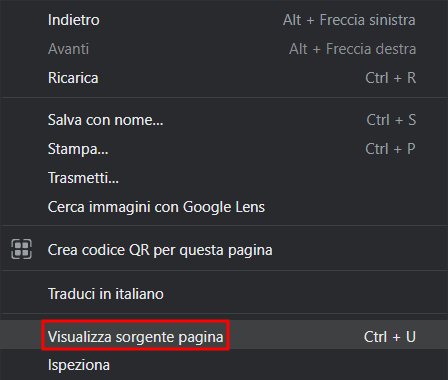
Verifica la presenza del tag link rel=”canonical” nella sezione <head> della pagina e assicurati che l’URL indicato sia corretto.
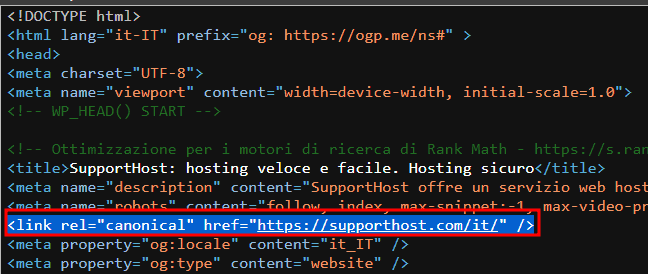
Usa lo strumento di controllo URL di Google
Google mette a disposizione lo strumento Controllo URL per verificare se le pagine sono state indicizzate, inviare la richiesta di scansione e così via.
Questo strumento può essere anche usato per capire quale versione della pagina viene considerata come canonica.
Da Search Console ci basta digitare l’URL nel campo Controlla qualsiasi URL in “…” e poi espandere la sezione Indicizzazione delle pagine.

In questa sezione, in corrispondenza di Contenuto canonico dichiarato dall’utente, vedremo l’URL impostato come canonico.
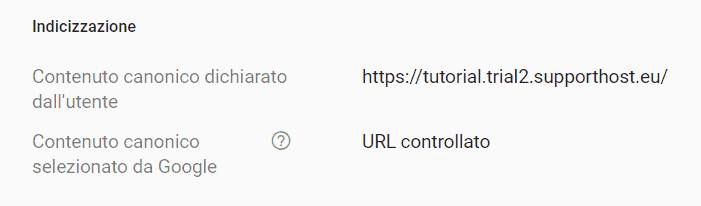
Conclusioni
Comunicare ai motori di ricerca quale pagina considerare canonica usando il tag rel canonical è abbastanza semplice. Ci sono però diversi aspetti da considerare per non fare errori e vanificare il lavoro fatto.
In questo articolo abbiamo visto in quali situazioni può essere utile specificare l’URL canonico e come inserire nella pratica l’attributo rel=canonical che ci permette di farlo. Abbiamo visto quali errori evitare e risposto a una serie di dubbi tra cui:
- la differenza tra rel canonical e redirect 301
- l’utilizzo corretto di paginazione e url canonici
- i possibili conflitti tra l’attributo canonical e l’uso del tag noindex o il file robots.
Ora dovresti riuscire a usare correttamente il tag sul tuo sito. C’è qualcosa che non ti è chiaro? Facci sapere qui nei commenti.



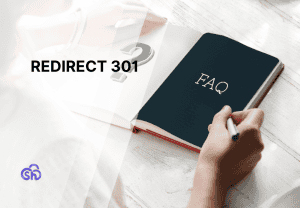
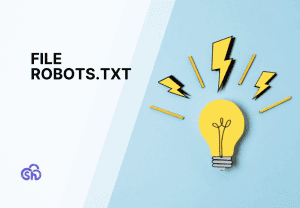

Lascia un commento